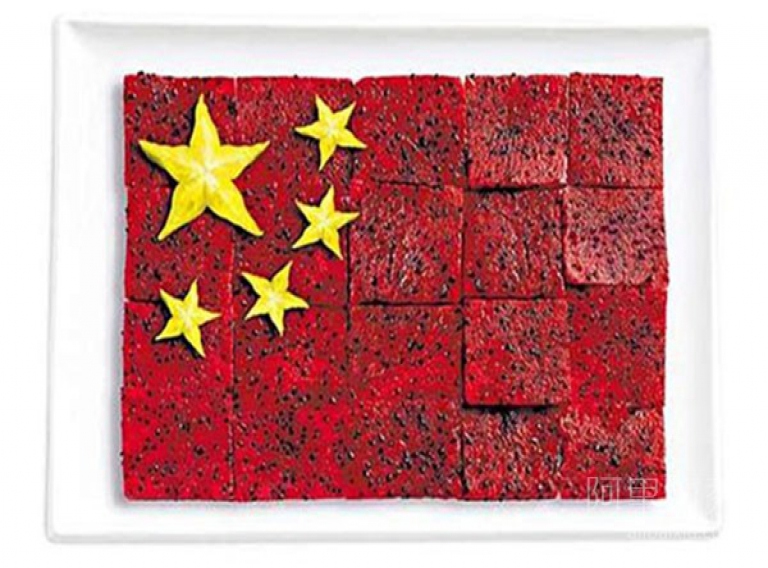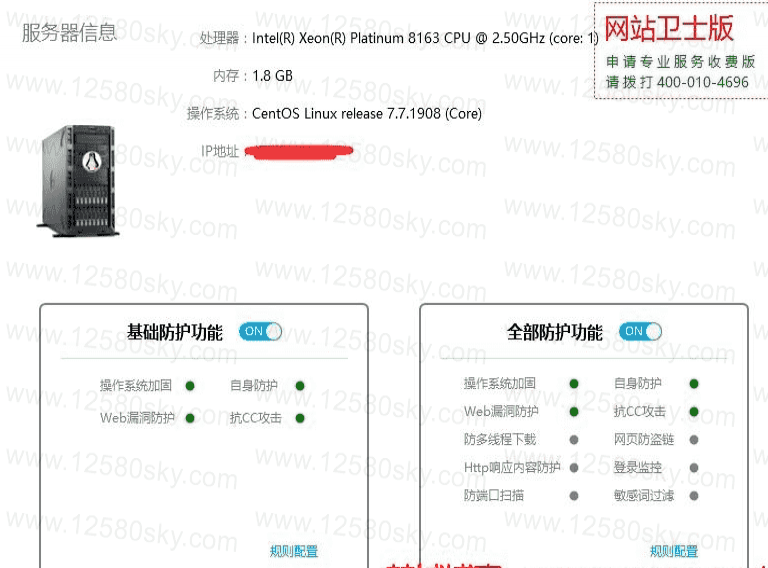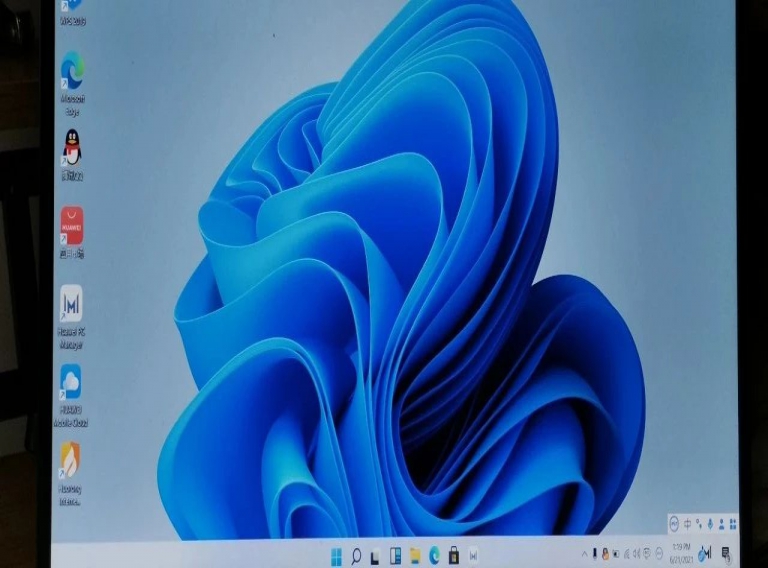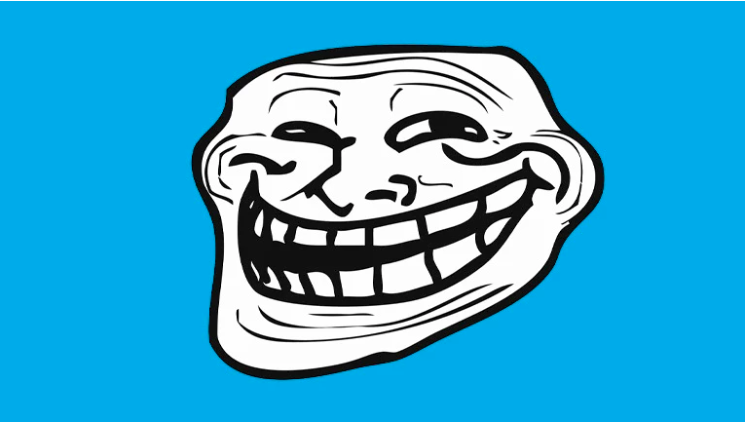不满足最低硬件要求,如何安装Win 11?修改这项设置就可以了!
最近Windows 11的资讯铺天盖地,相信很多小伙伴看了之后都想体验一番。但是,自微软公布Windows 11最低硬件的要求后,不少用户都表示不达标,如WDDM2.0驱动的DirectX 12以上显卡、主板支持TPM2.0安全芯片。

而主板支持TPM2.0安全芯片这一要求,确实很是为难人。TPM是什么东西呢?简单来说,这是一项安全密码处理器的国际标准,旨在使用装置中整合的专用芯片,可以处理装置中的加密金钥。
目前大多数PC巨头们都加入了这个组织,比如微软、Intel、AMD以及各个PC大厂,其中也包括了华为。微软之所以要求主板支持TPM2.0安全芯片,也是为了构造良好的Windows安全性。

有用户表示自己的电脑主板支持TPM2.0安全芯片,但安装时仍然显示“这台电脑无法运行Windows 11”。这时候不妨进入BIOS,检查下TPM功能是否开启,一般情况下是关闭的。

不过,有网友发现微软早前相关文件中,曾经表示OEM客户可以在不启用TPM支持的情况下发货。那么“主板支持TPM2.0安全芯片”这一要求并非强制的?对此,有用户在安装不了Windows 11的情况下,修改了注册表之类的即可升级。注意:此操作有风险!

通过修改注册表绕过检测,具体操作如下。
第一步:备份注册表,打开 WindowsSettings > Update& Security > Windows Insider Program。
第二步:然后,点击“Get Started”,连接你的微软账号用于注册 Insider 项目。
第三步:接着选择可用的频道:Release Preview并根据提示点击重启。
第四步:电脑重启后,我们再进入 Windows Insider 项目,检查是否出现了 Dev 频道选项。

如果没有检查到,那么接着往下操作。
第五步:进入注册表,导航至:
HKEY_LOCAL_MACHINE\SOFTWARE\Microsoft\WindowsSelfHost\UI\Selection
第六步:在窗口右侧,将 UIBranch键中的文字改为Dev;将 ContentType键中的文字改为Mainline;将 Ring键中的文本改为External。

第七步:然后,再次导航至:
HKEY_LOCAL_MACHINE \ SOFTWARE \ Microsoft \WindowsSelfHost \ Applicability
第八步:在窗口右侧,将 BranchName键中的文字改为Dev;将 ContentType键中的文字改为Mainline;将 Ring键中的文本改为External。

这时候你就可以安装测试Windows 11 预览版了,你学会了吗?
你“在看”我吗?
 支付宝扫一扫
支付宝扫一扫 微信扫一扫
微信扫一扫